विज्ञापन
 जिस समय हमने एक इंटरनेट-सक्षम डिवाइस को हम तक पहुंचाया है, वह लंबे समय तक है। आजकल, लगभग हर पोर्टेबल डिवाइस एक वायरलेस इंटरनेट एडेप्टर के साथ तैयार किया गया है, और अभी तक लॉजिस्टिक्स पिछड़ रहा है।
जिस समय हमने एक इंटरनेट-सक्षम डिवाइस को हम तक पहुंचाया है, वह लंबे समय तक है। आजकल, लगभग हर पोर्टेबल डिवाइस एक वायरलेस इंटरनेट एडेप्टर के साथ तैयार किया गया है, और अभी तक लॉजिस्टिक्स पिछड़ रहा है।
होटल के कमरे, विश्वविद्यालय के डॉर्म और कार्यालय अक्सर एक एकल वायर्ड कनेक्टर की पेशकश करते हैं, और जब तक आप हर समय आप पर एक राउटर नहीं ले जाते हैं, इसका मतलब है कि यह आपकी तकनीकी क्षमता की बहुत उपेक्षा करता है।
यानी, जब तक आप Connectify का उपयोग नहीं कर रहे हैं, विंडोज राउटिंग सॉफ्टवेयर का एक उपन्यास टुकड़ा जो आपके लैपटॉप को तुरंत मोबाइल वाईफाई हॉटस्पॉट में बदल सकता है।
Connectify का उपयोग करने के लिए आवश्यक शर्तें सरल हैं; आपको एक वायर्ड और वायरलेस नेटवर्क कार्ड दोनों के साथ विंडोज 7 लैपटॉप की जरूरत है। कनेक्टिनेट वायर्ड इनपुट से इंटरनेट कनेक्शन लेता है और हॉटस्पॉट बनाने के लिए आपके लैपटॉप में वायरलेस तकनीक का उपयोग करता है।
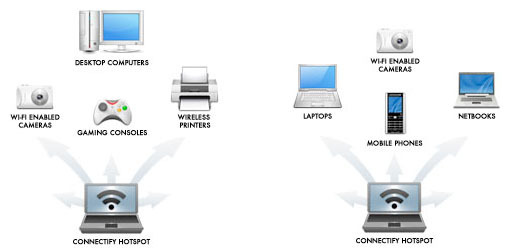
एक बार जब आप हॉटस्पॉट सेट कर लेंगे, तो अन्य डिवाइस आपके लैपटॉप के माध्यम से इंटरनेट से जुड़ सकते हैं। घर पर, किसी होटल में या अपने छात्रावास में; अन्य कंप्यूटर, प्रिंटर और गेमिंग कंसोल को वायरलेस तरीके से जोड़ा जा सकता है। जब आप बाहर होते हैं, तो कनेक्ट करें आपको मोबाइल फोन, लैपटॉप और सहकर्मियों और दोस्तों के नेटबुक से जुड़ने की अनुमति देता है। यात्रा करते समय, आप एकल इंटरनेट कनेक्शन के लिए भुगतान कर सकते हैं और अपने सभी उपकरणों को ऑनलाइन प्राप्त कर सकते हैं।
इसका इस्तेमाल कैसे करें
सबसे पहले, अपने लैपटॉप को वायर्ड कनेक्शन के माध्यम से इंटरनेट से कनेक्ट करें। यदि आपको लॉगिन क्रेडेंशियल, या इंटरनेट एक्सेस कोड दर्ज करने की आवश्यकता है, तो पहले यह करें और जब आप स्थानीय रूप से इंटरनेट एक्सेस की पुष्टि कर लें तो कनेक्ट करें। यह एक वाई-फाई टास्कबार प्रतीक के रूप में दिखाई देगा। एप्लिकेशन का विस्तार करने के लिए बाएं-क्लिक का उपयोग करें, या कुछ त्वरित समायोजन करने के लिए राइट-क्लिक करें (नीचे दिखाया गया है)।
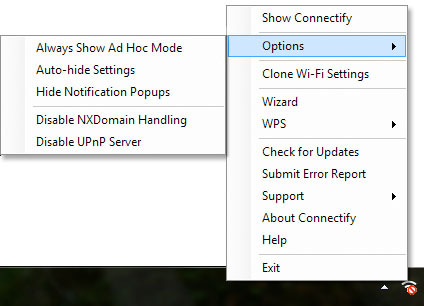
यहां आप अपने मोबाइल वाई-फाई हॉटस्पॉट की बारीकियों को कॉन्फ़िगर कर सकते हैं। शीर्ष पर तीन ड्रॉप-डाउन मेनू सबसे महत्वपूर्ण हैं और हमें इंटरनेट इनपुट, आउटपुट और आउटपुट मोड को निर्दिष्ट करने की अनुमति देते हैं। आप WPA2 सुरक्षा के साथ एक वायरलेस एक्सेस पॉइंट बनाने के लिए Connectify का उपयोग कर सकते हैं, जो अन्य कंप्यूटरों जैसे एक नियमित हॉटस्पॉट - वैकल्पिक रूप से पासवर्डयुक्त, या एक तदर्थ नेटवर्क को दिखाई देगा।
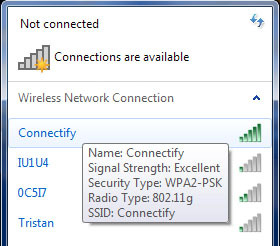
यदि आप नहीं जानते कि क्या है, तो दबाएँ आसान सेटअप विज़ार्ड. क्योंकि आपके राउटर लैपटॉप में एक इनकमिंग वायर्ड कनेक्शन होता है, आप साझा बैंडविड्थ के साथ, हमेशा की तरह सर्फिंग कर सकते हैं।
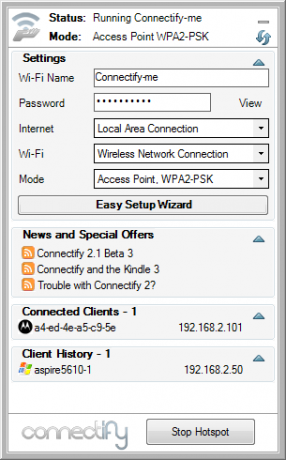
स्क्रीन के नीचे, Connectify कनेक्टेड क्लाइंट और क्लाइंट हिस्ट्री पर भी नज़र रखता है, यानी जो आपके हॉटस्पॉट का उपयोग कर रहा है। यदि आपको ऐसा कंप्यूटर दिखाई देता है जो संबंधित नहीं है, तो आप अधिक जानकारी के लिए कॉल कर सकते हैं और डिवाइस नाम पर राइट-क्लिक करके क्लाइंट को ब्लॉक कर सकते हैं। अनुकूल उपकरणों के साथ, यह आपको साझा किए गए ड्राइव और प्रिंटर को कॉल करने की भी अनुमति देता है।
निर्णय
बहुत दूर, मैं अपने मोबाइल उपकरणों के साथ उपलब्ध इंटरनेट कनेक्शनों से आगे निकल गया हूं। Connectify ने इसमें अपने उपयोग को साबित किया है, जो अपनी तरह के एकमात्र अनुप्रयोगों में से एक है। अन्य विकल्पों के विपरीत, Connectify भी मूर्खतापूर्ण है और उपयोग करने के लिए लगभग हास्यास्पद है। आपके आंतरिक गीक के संपर्क में आने की कोई आवश्यकता नहीं है और आप अपने हॉटस्पॉट को मात्र मिनटों में ऑनलाइन प्राप्त कर सकते हैं। एप्लिकेशन न केवल लॉजिस्टिक समस्याओं को हल करता है, बल्कि आपको विस्तारित इंटरनेट अवसंरचना या होटल पहुंच लागतों के पैसे भी बचाता है।

एक उदाहरण में, कनेक्टिफाई काम कर रहे इंटरनेट कनेक्शन का पता लगाने में असमर्थ प्रतीत होता है; उस लैपटॉप पर एक दोहराव मुद्दा। परीक्षण किए गए अन्य उपकरणों पर, Connectify ने एक आकर्षण की तरह काम किया। यदि आपको इस तरह की कोई समस्या है, तो Connectify वेबसाइट पर [NO LONGER WORKS] सहायता अनुभाग देखें।
Connectify पर आपके विचार क्या हैं? क्या आप किसी अन्य उपकरण को जानते हैं जो आपको अन्य उपकरणों के स्कोर के साथ इंटरनेट कनेक्शन साझा करने में सक्षम बनाता है? नीचे टिप्पणी अनुभाग में हमें बताएं!
छवि क्रेडिट: Shutterstock.com
मैं बेल्जियम से एक लेखक और कंप्यूटर विज्ञान का छात्र हूं। आप हमेशा मुझे एक अच्छा लेख विचार, पुस्तक सिफारिश, या नुस्खा विचार के साथ एक एहसान कर सकते हैं।